Win10无限重启,又不想重装系统,那怎么办?
来源:pe吧 作者:Bill 发布于:2018-11-06 11:54:45 浏览:2883
Win10推出几年时间,其实在稳定性方面已经做得比刚出的时候要好了,但是,还是会有小概率碰到win10系统的各类问题,譬如win10系统无限重启,通常出现这个问题的原因有很多,但是用户又不想重装,那么遇到Win10无限重启,又不想重装系统,那怎么办?
方法/步骤:
1、制作USB启动盘(这里可以选用由系统总裁开发的U盘魔术师),并从u盘启动
将微软原版Win10镜像写入U盘后即可得到带有恢复环境的U盘启动盘。
2、进入恢复环境进行修复
点击Windows 安装程序左下角的“修复计算机”;
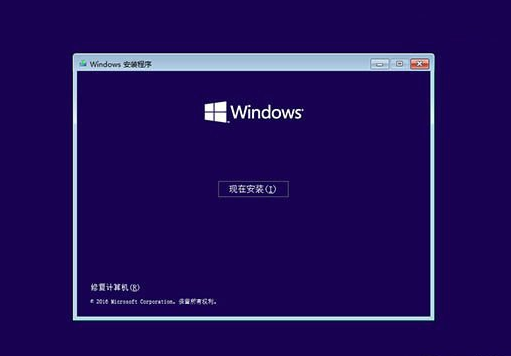
选择“疑难解答”;
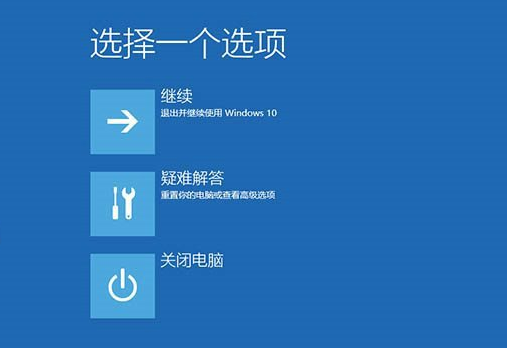
在疑难解答中选择“高级选项”;
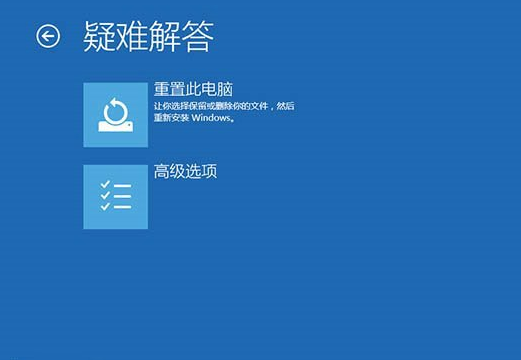
在高级选项中选择“命令提示符”,打开命令提示符后,如果提示你要输入密码,请输入自己的Windows登录密码;
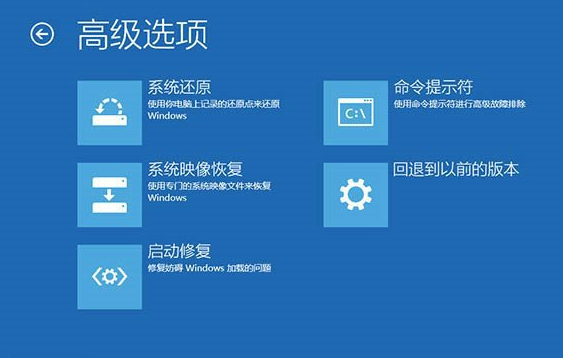
在命令提示符中输入 bcdedit 并回车,找到 resumeobject ,记录下后面的一串字符(即GUID);
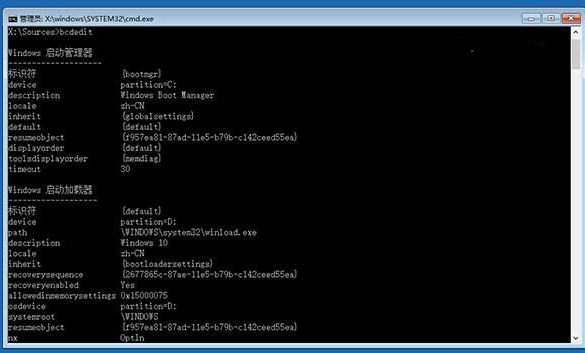
接着输入 bcdedit /set {GUID} recoveryenabled No 回车运行,运行该命令后就会暂时禁用系统的自动启动修复功能,其中的{GUID}即为上一步中记录的字符;
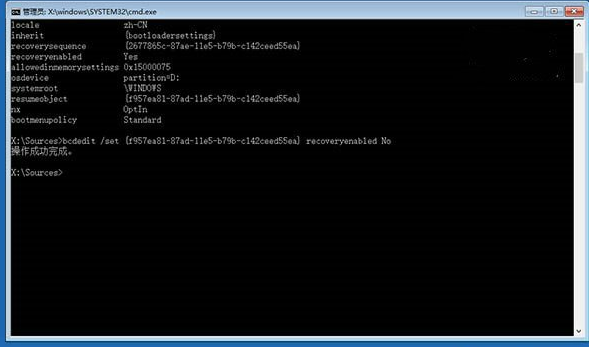
最后输入 chkdsk /r c: 回车,系统会自动检查文件系统错误。检查完成之后再重启电脑,一般情况下即可恢复正常。不过在重启之前,建议再执行一下系统文件修复命令,以修复系统中可能已损坏的文件;

输入 sfc /scannow 回车,之后会开始系统文件的扫描验证,这个过程需要花费一段时间;
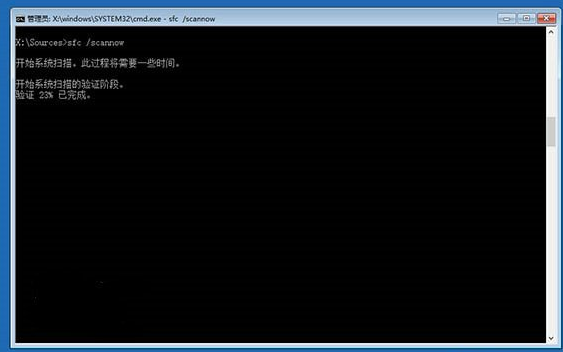
以上就是Win10无限重启,又不想重装系统的解决方法,要想了解更多windows资讯,请继续关注PE吧。
推荐使用总裁团队旗下功能强大的封装产品
驱动工具 驱动总裁
一键重装 PE吧装机助理



